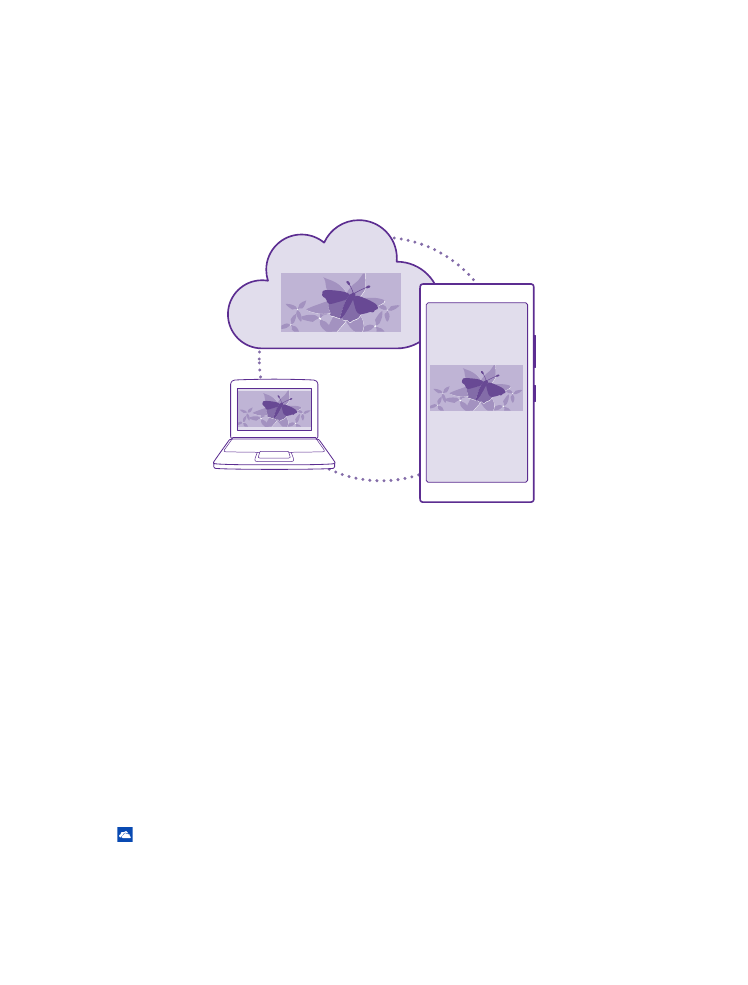
Shranjevanje fotografij in drugih stvari v storitev OneDrive
Datoteke, shranjene v telefonu, lahko prenesete v storitev OneDrive in dostopate do njih iz
telefona, tabličnega ali osebnega računalnika.
Za povezavo s storitvijo OneDrive potrebujete Microsoftov račun.
Tapnite OneDrive.
© 2015 Microsoft Mobile. Vse pravice pridržane.
29
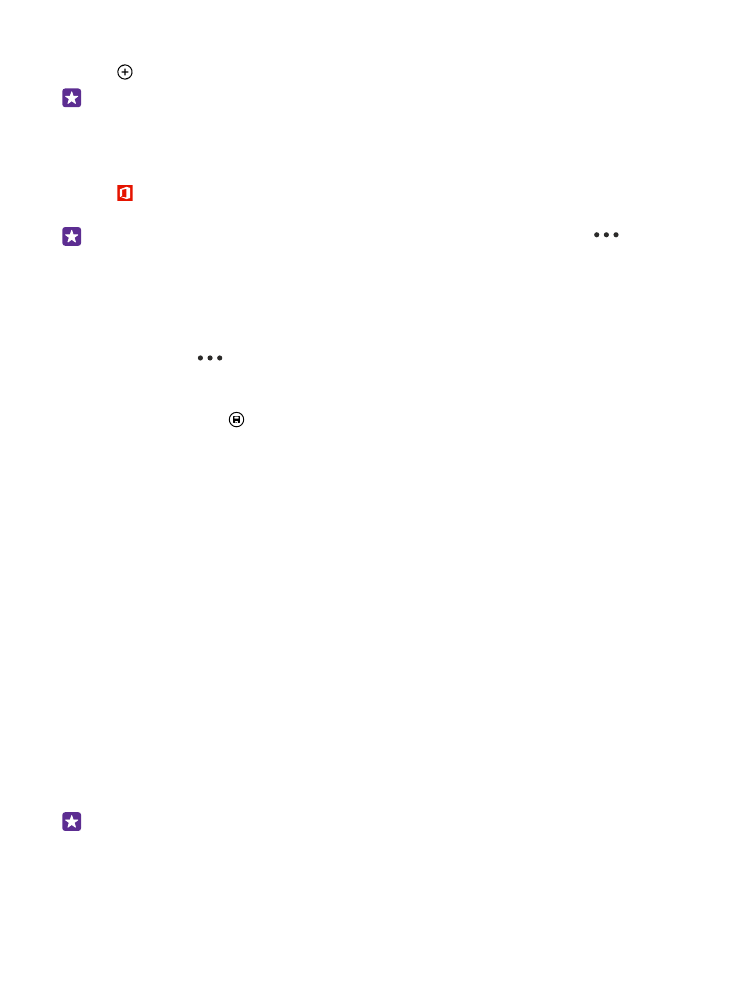
Prenos fotografije
Tapnite in fotografijo, ki jo želite prenesti.
Nasvet: Če želite telefon nastaviti tako, da prihodnje fotografije ali videoposnetke
samodejno prenese v OneDrive, na začetnem zaslonu odrinite navzdol z vrha zaslona in
tapnite VSE NASTAVITVE. Odrinite do možnosti aplikacije in tapnite fotografije
+kamera > OneDrive.
Shranjevanje dokumenta zbirke Office v storitev OneDrive
Tapnite Office, podrsnite do možnosti mesta in tapnite telefon. Nato tapnite in pridržite
datoteko, ki jo želite shraniti, ter tapnite shrani na mesto za shranjevanje ... > OneDrive.
Nasvet: Dokument lahko v OneDrive shranite tudi, ko ga urejate. Tapnite
> shrani
kot ... in nastavite možnost Mesto za shranjevanje na OneDrive. Če spremenite lokacijo
Mesto za shranjevanje, se spremeni privzeta lokacija za vse datoteke.
Ko shranite dokumente zbirke Office v OneDrive, lahko nadaljujete delo v dokumentu na
mestu, kjer ste ga prej končali, v kateri koli napravi, povezani z Microsoftovim računom.
Če želite shraniti dokument sistema Office v telefon iz storitve OneDrive, odprite želen
dokument, tapnite
> shrani kot ... in nastavite Mesto za shranjevanje na telefon.
Shranjevanje fotografije nazaj v telefon iz storitve OneDrive
Tapnite Fotografije, podrsnite do možnosti albumi, tapnite OneDrive, izberite želene mape
in fotografije ter tapnite .